Windows 7 / 8 / 8.1 / 10 / XP / Vista / 2000 / 2003 / 2008 / 2012
Размер: 9.17 MB (x32) и 10.9 MB (x64)
Разрядность: 32/64
Ссылки:
- x32: i-SENSYS-L11121E-x32
- x64: i-SENSYS-L11121E-x64
Перед тем, как скачать драйвер, узнайте вашу версию системы: «Как узнать разрядность системы в разных версиях Windows».
Установка драйвера в Windows 10
Если вы купили себе принтер Canon L11121E, то прежде чем начать работать с ним, вам нужно будет подключить его к ПК и поставить необходимые драйвера. Подключение принтера к компьютеру осуществляется при помощи специального USB-кабеля, который может поставляться с устройством в комплекте, либо его необходимо докупать. Установка драйверов дело несложное, но если вы никогда их еще не ставили, то лучше ознакомьтесь с информацией ниже.
Первое, что необходимо сделать – скачать драйвера на Canon L11121E с нашего сайта (либо с сайта компании Canon). Теперь кликните по скачанному файлу два раза. Таким образом произойдет распаковка драйверов, а папку, куда был скачен файл. Зайдите в появившуюся папку. В ней надо зайти в «32bit» или «x64» (папку выберите, отталкиваясь от того, какая на вашем компьютере установлена ОС). Теперь запустите двойным щелчком файл «Setup».
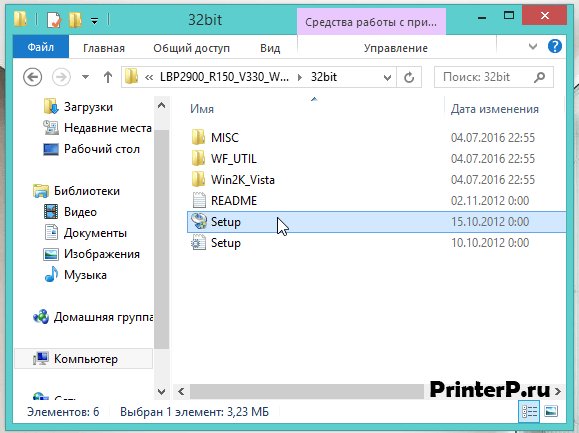
Откроется окно установки. Нажмите на кнопку «Next>».
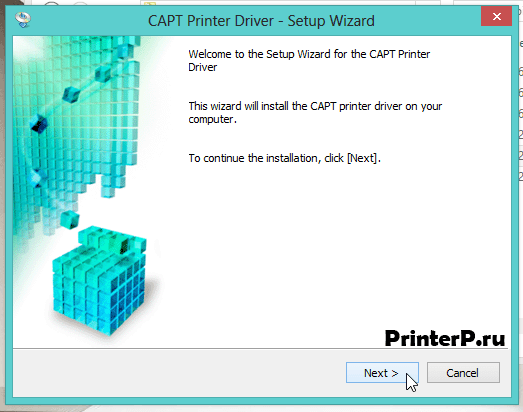
В следующем окне примите лицензионное соглашение (сделать это можно, нажав кнопку «Да»).
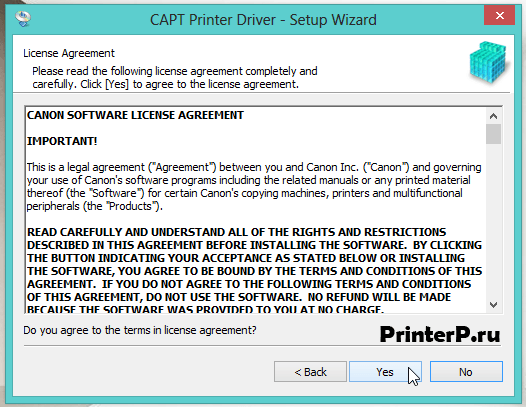
Теперь отметьте пункт «Install with USB Connection» и нажмите «Next>».

В выскочившем сообщении нажмите кнопку «Да», добавляя принтер в список исключений файервола.

Еще раз нажмите «Да», подтвердив свое согласие на установку драйверов.

Дождитесь окончания установки и перезагрузите компьютер.

Поздравляем, вы справились!







 (18 оценок, среднее: 3,89 из 5)
(18 оценок, среднее: 3,89 из 5)